Shareme - kā izmantot šo lietojumprogrammu Xiaomi

- 841
- 12
- Charles McDermott
Iegādājoties viedtālruni, tajā var atrast vairākas lietojumprogrammas, kas instalētas pēc noklusējuma. Parasti katrs lietotājs veido savu programmatūras arsenālu, atstājot dažus no ražotāja iepriekš instalētiem rīkiem, kas var būt noderīgi un pievienojot jaunus. Tajā pašā laikā lietotāji ne vienmēr tiek uzminēti par atsevišķu programmu mērķi.

MIUI firmas apvalks populārā Xiaomi zīmola tālruņos pēc noklusējuma ietver Shareme lietojumprogrammu iepriekšējās versijās ar nosaukumu Mi Drop. Kas ir šī programmatūra, kā ar to strādāt un kā izdzēst, ja rīks netiks atrasts, mēs apsvērsim.
Mi Drop - kāpēc tas ir vajadzīgs

Jautājumi par to, kas ir Šarme (iepriekš saukts par Mi Drop) viedtālrunī un kāpēc šī programmatūra tiek izmantota, parasti tiek iestatītas Xiaomi mobilās ierīces, kur lietojumprogramma ir iepriekš instalēta. Citu ražotāju Android viedtālruņu lietotāji varēs atrast Sharme Google Play veikalā.
Programmatūra ir Xiaomi smadzenes, un tā ir paredzēta ātrai pārraidei un datu apmaiņai starp ierīcēm, izmantojot Wi-Fi Direct. Tātad, nosūtot failus neatkarīgi no to skaļuma un satura (dokumenti, fotoattēli, mūzika, video, kontaktu kontakti utt.) tiek veikts ar lielu ātrumu bez nepieciešamības savienot internetu, USB kabeli vai Bluetooth. Ja datu pārsūtīšana tika pārtraukta, uzdevumu var atsākt. Tajā pašā laikā Shareme ļauj jums pārsūtīt informāciju ne tikai uz Xiaomi viedtālruņiem, bet arī citām ierīcēm, kuru pamatā ir Android, kā arī iOS vai datoru (ar nosacījumu, ka programmatūra ir instalēta gan sūtītājā, gan saņēmējam), kā arī savienojumā), kā arī savienojumu ja nepieciešams, var aizsargāt. Lietderība ir ērti lietojama, tai ir krievu saskarne un ātri tiek galā ar uzdevumu mainīt failus starp ierīcēm.
Šaremes (MI Drop) lietojumprogramma tiek regulāri atjaunināta un tiek izslēgta ar katru jauno kļūdu versiju, un funkcionalitāte ir paplašināta. Piemēram, tagad jūs varat instalēt savienojumu, vienkārši skenējot QR kodu.
Kā pareizi lietot lietojumprogrammu

Xiaomi mobilo ierīču īpašniekiem nav jāinstalē programmatūra, tā jau būs pieejama lietojumprogrammu sarakstā, kas instalētas pēc noklusējuma. Ja mēs runājam par cita ražotāja ierīci, standarta veidā lejupielādējiet lietderību no lietojumprogrammu veikala. Programmatūras saskarne ir ērta un vienkārša, visas šeit esošās iespējas ir redzamas tieši galvenajā lapā, opcijas nav paslēptas no lietotāja daudzās apakšsadaļās, tāpēc jums nevajadzēs meklēt noteikta veida failu.
Izmantojot asi, ir viegli:
- Pirmajā palaišanas laikā jums vajadzētu atļaut lietojumprogrammai piekļuvi ierīces failiem. Mēs arī izvēlamies iemiesojumu un vārdu (lietderība pēc noklusējuma piešķir vārdu, bet labāk ir nākt klajā ar savu, lai ierīci būtu vieglāk atrast pārošanās laikā).
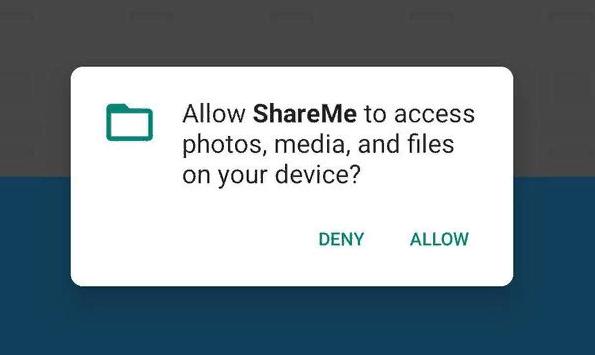
- Failu nosūtīšana tiek veikta, noklikšķinot uz pogas "Sūtīt" un izvēloties objektu, kas jāveic. Mēs svinam vienu vai vairākus nosūtītos elementus, noklikšķiniet uz “Sūtīt” (interfeisa augšdaļā jūs varat redzēt, ka informācija ir sadalīta kategorijās, tas vienkāršos uzdevumu).
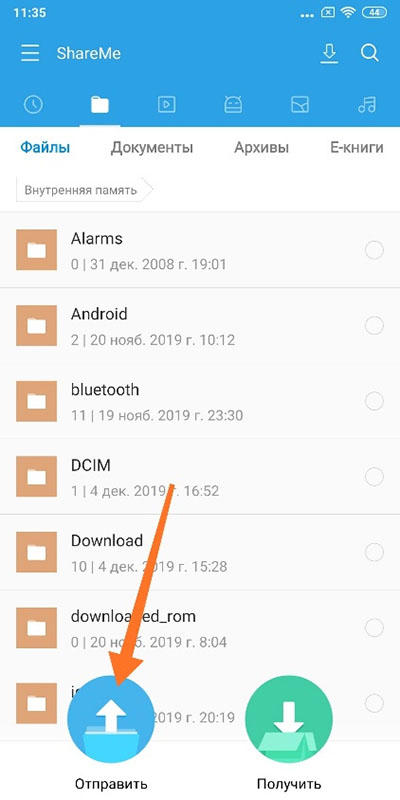
- Ja jums ir jāpārraida kontakti, dodieties uz sadaļu “Kontakti” no lietojumprogrammas augšējās izvēlnes un ļaujiet šaremei piekļūt viedtālruņa tālruņu grāmatai, atzīmējiet to selektīvi vai tas ir, pēc tam nospiediet pogu “Sūtīt”.
- Pa to laiku saņēmēja ierīcē jāapstiprina failu saņemšana, nospiežot atbilstošo pogu.
- Meklējot tuvumā esošās ierīces, parādīsies saņēmēja ierīce, atlasīs to, salīdzinātu ID savienojumus abās ierīcēs un, sakritot, tiek “pieņemti” viedtālrunī Accceptor. Failu pārsūtīšanas process sāksies automātiski.
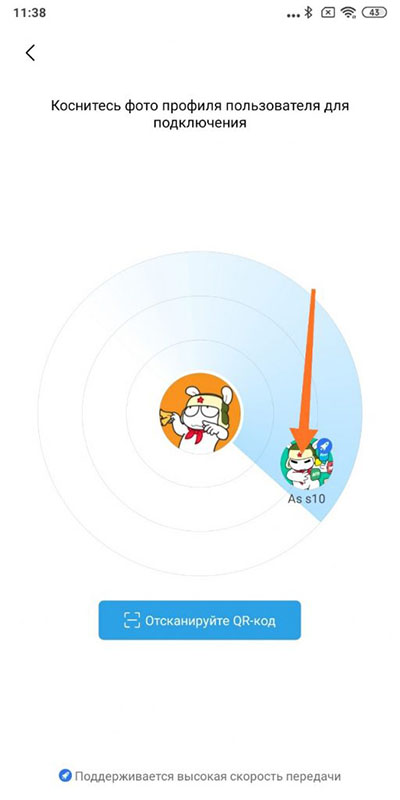
- Alternatīva iespēja, lai instalētu savienojumu starp ierīcēm.
Kā savienot Mi Drop Sharme ar datoru
Izmantojot FTP protokolu, ir arī iespējams apmainīt failus starp viedtālruni un datoru, kas savienots ar vienu Wi-Fi tīklu (tas ir svarīgs nosacījums).
Lai failus pārsūtītu uz datoru, mēs veicam šādas darbības:
- Atveriet lietojumprogrammu viedtālrunī.
- Mēs ejam uz iestatījumiem (augšējā labajā stūrī), izvēlnē, kas tiek atvērtas, atlasiet "savienojums ar datoru".
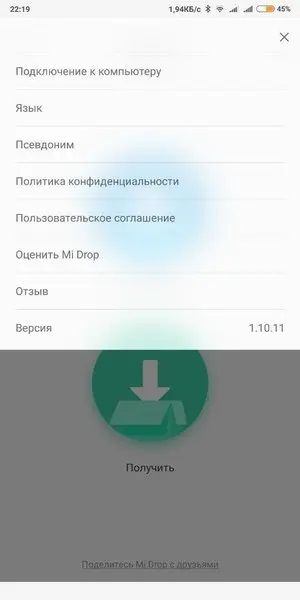
- Mēs esam pārliecināti, ka Wi-Fi savienojums ir aktīvi (tas ir priekšnoteikums bezvadu pārnesumkārbai) un noklikšķiniet uz "Palaist".
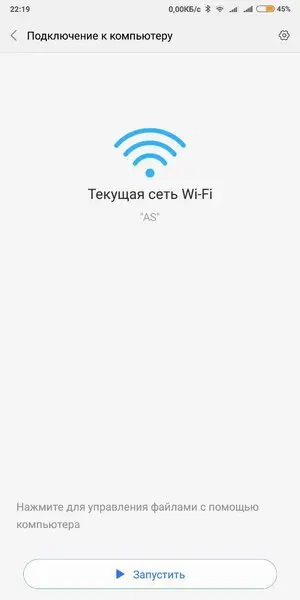
- IP adrese, kuru izdotā akta utilīta ir ievadīta faila dispečera adrešu rindā datora ierīcē ar Windows OS, pēc kuras tālruņa saturs būs pieejams diriģentā.
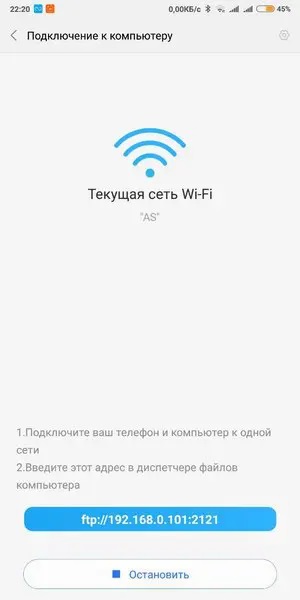
- Atlasiet vēlamo failu vai vairākus un pārsūtiet no mobilās ierīces uz datoru vai, otrādi, no datora uz viedtālruni.
- Ja dators vai klēpjdators MacOS vai Linux platformā, jums ir nepieciešams FTP klients, piemēram, Filezilla. Logā "resursdators" ievadiet FTP adresi un nospiediet pogu "Ātrais savienojums". Klients izveidos savienojumu ar serveri, pēc kura viņi būs pieejami failu pārvaldībai.
- Ja kāds iegūs piekļuvi FTP adresei, tas pavērs iespējas iegūt viedtālruņa atmiņas saturu, tāpēc, uzsākot FTP savienojumu, tas labāk rūpēsies par paroles aizsardzību, izvēloties otro opciju un piešķirot vārdu un paroli tas tiks pieprasīts, savienojot. Lai nodrošinātu failu pārsūtīšanu, mēs vienkārši ievadām šos datus datorā.
Mi Drop izmantošana citos Android tālruņos
Lai gan Xiaomi viedtālruņi ir saņēmuši nodibinātās noklusējuma shēmas privilēģijas, tie nav piešķirti ekskluzīvas tiesības izmantot šo lietojumprogrammu, jo uzņēmuma produkts ir atsevišķa programmatūra, nevis MIUI apvalka funkcija. Lietderība darbojas visās ierīcēs ar Android, jūs varat to atrast un lejupielādēt viedtālrunī lietojumprogrammu veikalā. Šādi izmanto citu ražotāju ierīcēs tāpat kā Xiaomi gadījumā.
Kā izdzēst
Ja iepriekš instalētā programmatūra jums nav noderīga vai jūs nolēmāt, ka Šarme lejupielādēta no Schaeme lietojumprogrammu veikala nav nepieciešama, to var izdzēst. Ar Xiaomi tālruņiem, kur lietderība šajā sakarā ir grūtāka. Lai izveidotu pilna laika rīku, jums būs nepieciešams saknes labais vai arī varat izmantot programmu ADB RUN, lai pārvaldītu Android ierīces, izmantojot ADB rīkus.
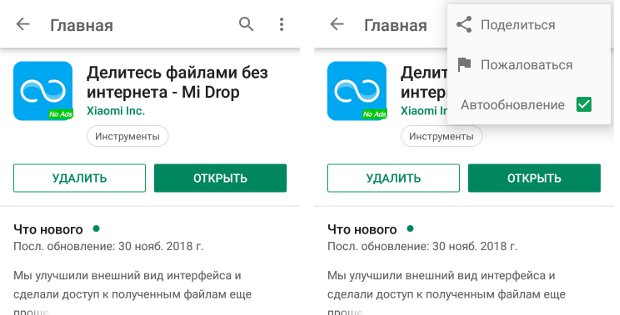
Ir alternatīva opcija - atvienojot programmatūras atjauninājumus un ignorējot tās esamību viedtālrunī. Lai to izdarītu, mēs veicam šādas manipulācijas:
- Mēs ejam uz Google Play tirgu un atrodam Mi Drop šeit.
- Ar lietojumprogrammas nosaukumu noklikšķiniet uz pogas "Dzēst", mēs piekrītam visu šī produkta atjauninājumu noņemšanai.
- Noklikšķiniet uz trim punktiem labajā pusē labajā pusē, lai piezvanītu uz papildu izvēlni. Šeit mēs noņemam atzīmi, kas atrodas pretī "Auto Refine" vienumam.
Pēc šīm darbībām Šarme, kaut arī tā paliek mobilajā ierīcē, sevi neizpildīs.
Programmatūra neaizņem daudz vietas, lai gan tas ir ļoti ērts un noderīgs produkts, daudz ātrāk (200 reizes, pēc izstrādātāju domām), lai tiktu galā ar failu pārvietošanas uzdevumu, nekā tad, ja lietojat Bluetooth.
- « Paziņojumu indikatora krāsas iestatīšana Android
- Kā izveidot lēnu vai paātrinātu video, izmantojot Android lietojumprogrammas »

